Viewport Display – Показ Оглядвікна
Reference – Довідка
- Mode – Режим:
Object, Pose, and Edit Mode
- Panel – Панель:
– «Кістка > Показ Оглядвікна»
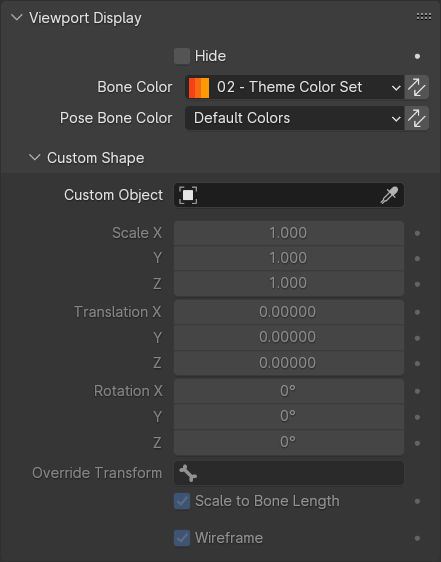
Viewport Display panel in Object/Pose mode.
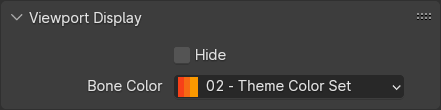
Viewport Display panel in Edit mode.
Display panel lets you customize the look of your bones.
- Hide – Схов
Hides the bone in the 3D Viewport. When this is unchecked, the bone’s visibility is determined by the visibility of its bone collections.
- Bone Color
Either a selection of the theme-dependent colors, or a custom color. This is the primary way to color a bone.
This color is stored on the bone itself, and thus is visible in both Pose and Edit modes. If there are multiple armature Objects that share the same Armature data-block, all armatures will share this color.
- Copy Bone Color to Selected
Copy the bone color of the :term`Active` bone to all selected bones.
- Pose Bone Color (only in Pose mode)
Either a selection of the theme-dependent colors, or a custom color. This is a way to override the bone color on a per-armature object basis.
When this is set to „Default“, the regular Bone Color is shown (see above).
This color is stored on the Pose Bone, and thus is specific to this particular armature object. It is only available in Pose mode. If there are multiple armature Objects that share the same Armature data-block, they each can have unique pose bone colors.
- Copy Bone Color to Selected
Copy the bone color of the :term`Active` bone to all selected bones.
Bone Colors
Bones can be individually colored. For these colors to be visible, enable the Bone Colors checkbox in the Armature display panel.

Viewport Display panel in Pose mode, showing the choices in color palettes as well as options for custom colors.
The primary source of bone colors is the Theme, which defines 20 bone color palettes. Each entry consists of three colors:
- Regular – Регулярне
The color of unselected bones.
- Select – Вибір
Друге поле кольору – це колір контуру вибраних кісток.
- Active – Активне
Третє поле кольору – це колір контуру активної (останньо вибраної) кістки.
Якщо ви змінюєте один з цих кольорів, то значення перемикається на опцію Custom Set – «Кастомний Набір».
Custom Shape – Кастомна Форма
Blender дозволяє вам надати кожній кістці арматури певну форму (в режимах Object Mode та Pose Mode), використовуючи інший об’єкт як «шаблон». Щоб це було видно, стяг Shapes – «Форми» має бути увімкненим (панель ).
- Custom Object – Кастомний Об’єкт
Об’єкт, що визначає кастомну форму вибраної кістки.
- Масштаб – Scale X, Y, Z
Додатковий фактор масштабування для застосування до кастомної форми.
- Translation X, Y, Z
Additional translation factor to apply to the custom shape.
- Обертання – Rotation X, Y, Z
Additional rotation factor to apply to the custom shape.
- Override Transform – Заміщення Трансформи
Кістка, що визначає показ трансформи кастомної форми.
- Scale to Bone Length – Масштаб за Довжиною Кістки
Опція не використовує довжину кісток, так що зміни у режимі редагування Edit Mode для кістки не змінюють розмір кастомної форми.
- Wireframe – Каркас
При увімкненні кістка показується у каркасному режимі, незалежно від режиму показу оглядвікна. Корисно для не-перешкодних ланцюгів кастомних кісток.
Workflow – Робпотік
Для призначення кастомної форми для кістки ви маєте:
Перемикнутися у режим пози Pose Mode Ctrl-Tab.
Вибрати відповідну кістку, клацнувши на ній.
Перейти на панель Display до поля Custom Shape та вибрати 3D об’єкт, попередньо вже створений у сцені; у цьому прикладі ми використовуємо куб та конус. Ви можете факультативно задати поле At для іншої кістки.
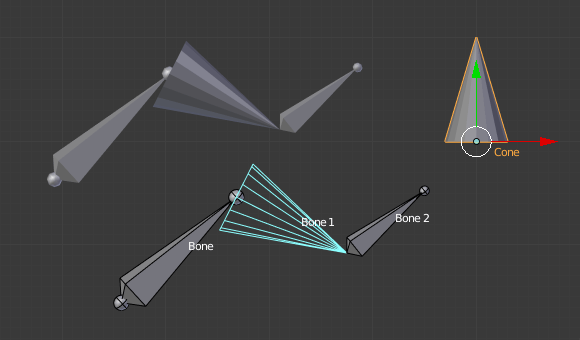
Арматура з формою, призначеною для кістки. Зверніть увагу на початок об’єкта конуса Cone.
Примітка
Ці форми ніколи не будуть рендеритися, як і інші кістки, вони видимі тільки у 3D Оглядвікні.
Навіть якщо будь-який тип об’єкта здається прийнятним для поля Object (сіті, криві, навіть мета…), однак лише сіті реально працюють. Всі інші типи просто роблять кістку невидимою.
Початок об’єкта форми буде на корені кістки (дивіться bone page про корінь/верхівку).
Властивості об’єкта форми ігноруються (тобто, якщо ви зробили паралелепіпед з куба шляхом модифікування його розмірностей у режимі об’єкта Object Mode, то ви все одно матимете кістку кубічної форми…).
Вісь «уздовж кістки» є Y, і об’єкт форми завжди масштабується так, що одна одиниця розтягується уздовж всієї довжини кістки.
Якщо потрібно вилучити кастомну форму кістки, можна також просто клацнути правою кнопкою миші на полі Custom Shape та вибрати у спливному меню Reset to default value – «Скинути до Стандартного Значення».
Отже, підсумовуючи усе це, ви повинні використовувати тільки сіті як об’єкти форми з їх центром у нижньому кінці по осі -Y та загальною довжиною по Y в 1.0 одиниць.